Questo tutorial spiega perché nei messaggi di WhatsApp viene visualizzato "In attesa di questo messaggio" e quattro modi per rivelare il contenuto dietro l'errore.
Prima di iniziare la risoluzione dei problemi, assicurati che la connessione Internet funzioni correttamente. Visita una pagina web o verifica se puoi inviare messaggi WhatsApp ai tuoi contatti. Passa a una connessione Wi-Fi se la connessione dati cellulare o mobile è lenta. Se il problema è la tua connessione Wi-Fi, contatta il tuo provider Internet o utilizza la rete dati.
Perché WhatsApp visualizza "In attesa di questo messaggio"?
WhatsApp crittografa i messaggi che invii e ricevi in modo che terze parti non possano monitorare le tue conversazioni da remoto. È uno dei tanti funzionalità che rendono WhatsApp sicuro. Un'interruzione del processo di crittografia dei messaggi farà sì che WhatsApp nasconda i testi dietro il messaggio "In attesa di questo messaggio. Potrebbe volerci un po' di tempo." segnaposto.
Quando qualcuno ti invia un messaggio, WhatsApp crittografa il messaggio sul telefono del mittente prima di consegnartelo. La crittografia dei messaggi avviene rapidamente, in millisecondi, ma alcuni fattori possono interrompere o ritardare l'operazione. Ad esempio, se WhatsApp non riesce a crittografare completamente i nuovi messaggi sul telefono del mittente, potresti non ricevere il messaggio. In caso contrario, non sarai in grado di vedere il contenuto dei testi.
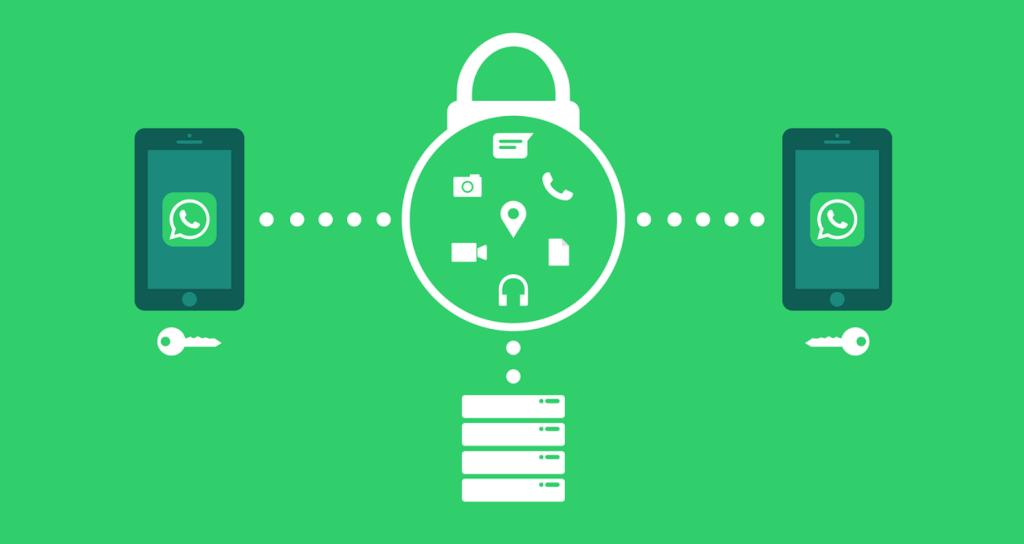
Invece, WhatsApp visualizza "In attesa di questo messaggio. Potrebbe volerci un po' di tempo." “Aspetto questo messaggio. Controlla il tuo telefono" è un'altra variante dell'errore.
Ricevi questo errore perché WhatsApp non ha ancora crittografato completamente il messaggio dal mittente o perché si è verificato un problema durante la decrittografia del messaggio inviato dall'altra parte. Evidenziamo altre possibili cause dell'errore nella sezione successiva.
Che cosa causa l'errore "In attesa di questo messaggio"?
Diversi fattori possono attivare questo messaggio.
Come risolvere il problema "In attesa di questo messaggio" su Android e iOS

Non c'è modo di "correggere" questo messaggio di errore perché non c'è nulla di rotto sul tuo telefono o su quello del mittente. Quindi non è un errore di per sé. Invece, WhatsApp ti dice che c'è un ritardo temporaneo nella crittografia o decrittografia del messaggio su entrambi i dispositivi.
Ti mostreremo quattro modi per accelerare la crittografia end-to-end in modo da poter visualizzare il testo nascosto dietro il segnaposto "In attesa di questo messaggio".
1. Aspetta che finisca
Come accennato in precedenza, WhatsApp potrebbe visualizzare questo errore se il mittente chiude forzatamente WhatsApp. Pertanto, potrebbe essere necessario attendere che la persona riapra WhatsApp sul proprio dispositivo per visualizzare il messaggio nascosto. Se è urgente, contatta il mittente tramite metodi alternativi (telefonate, SMS, iMessage, ecc.) e chiedigli di aprire WhatsApp.
2. Controlla lo stato del server WhatsApp
Il motore di crittografia di WhatsApp potrebbe non funzionare correttamente se si verifica un'interruzione di alcune parti del server di messaggistica istantanea. Se non cambia nulla durante l'attesa, controlla lo stato dei server WhatsApp su piattaforme di monitoraggio del sito come DownDetector o IsItDownRightNow.

Se questi siti web segnalano un tempo di inattività del server, potresti dover attendere ancora un po' prima che WhatsApp risolva il problema.
3. Aggiorna WhatsApp
Potresti ricevere questo messaggio di errore se tu e il mittente utilizzate versioni diverse di WhatsApp sui vostri dispositivi. Potrebbe anche essere dovuto a un bug nelle versioni di WhatsApp che utilizzate entrambi.
Apri l'app store del tuo dispositivo e assicurati di avere la versione più recente di WhatsApp.
Se utilizzi un dispositivo Android, vai a La pagina di WhatsApp sul Google Play Store e tocca Aggiorna .
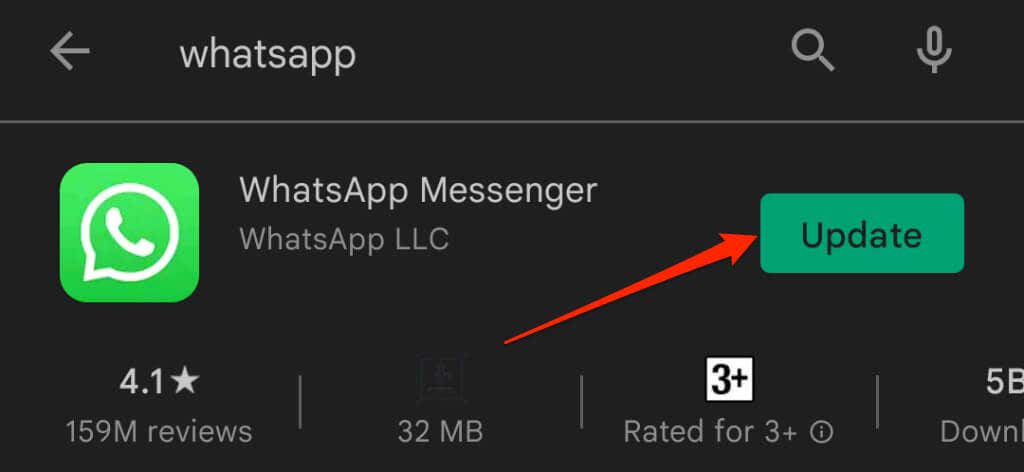
Per gli utenti iPhone, cerca WhatsApp sull'App Store e tocca Aggiorna nella pagina delle informazioni sull'app.
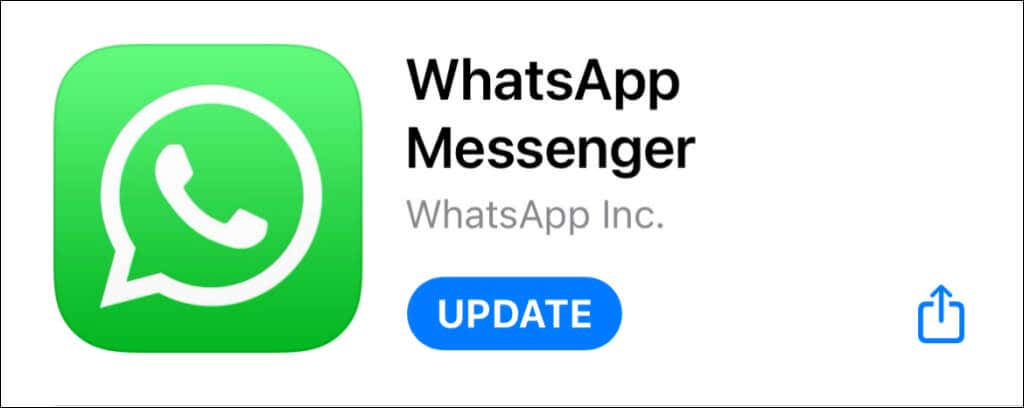
Se stai utilizzando la versione più recente di WhatsApp e il problema persiste, chiedi al mittente di aggiornare WhatsApp sul proprio dispositivo.
4. Reinstalla o cancella i dati di WhatsApp
Se ricevi questo errore su SMS diversi in più conversazioni, è probabile che ci sia un problema con WhatsApp sul tuo dispositivo. Prima di reinstallare WhatsApp, tuttavia, assicurati che tu e il mittente stiate utilizzando la versione più recente di WhatsApp..
L'eliminazione di WhatsApp o la disinstallazione dell'app cancellerà i dati dell'app, ovvero chat e file multimediali. Assicurati quindi di eseguire eseguire il backup dei dati di WhatsApp su Google Drive o iCloud prima di eliminare l'app.
Cancella i dati di WhatsApp su iOS
Dopo aver eseguito il backup delle chat, tieni premuta l'icona WhatsApp nella schermata iniziale del tuo iPhone e tocca Rimuovi app . Tocca Elimina app nella richiesta di conferma per procedere.
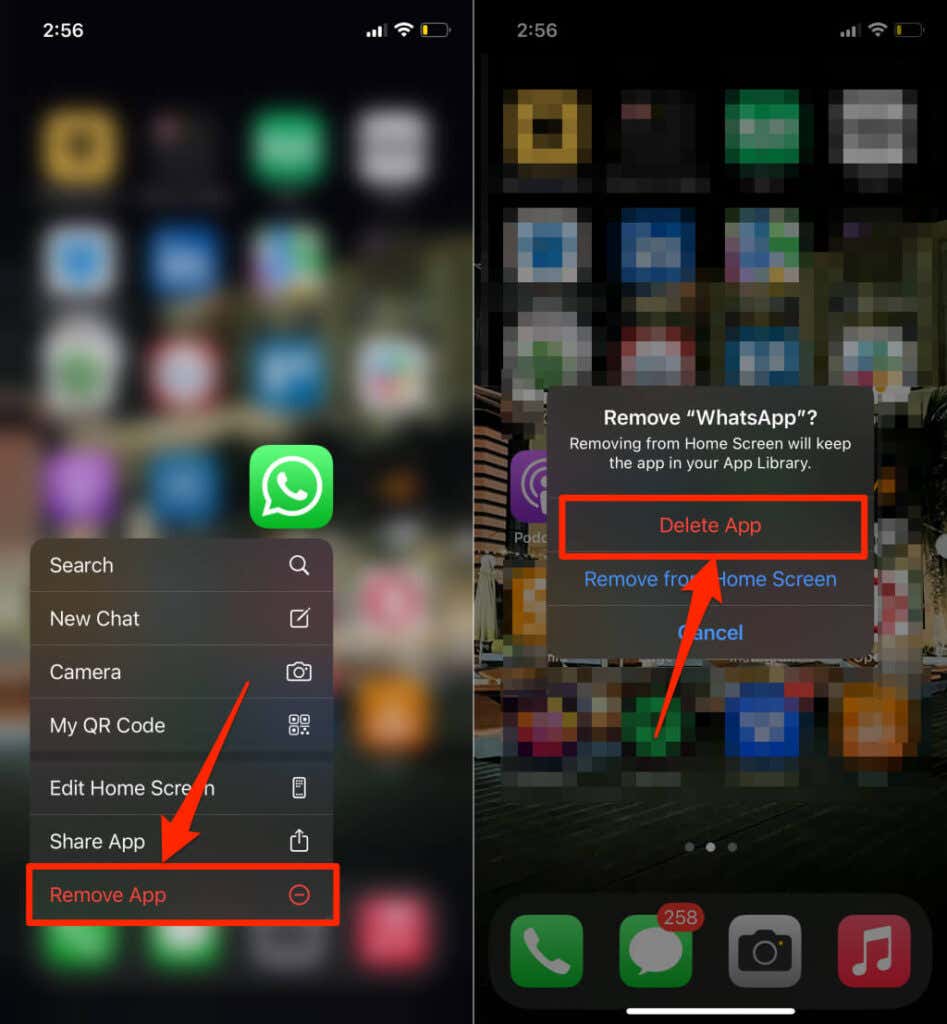
In alternativa, tieni premuto WhatsApp nella Libreria app, tocca Elimina app e tocca Elimina quando richiesto.
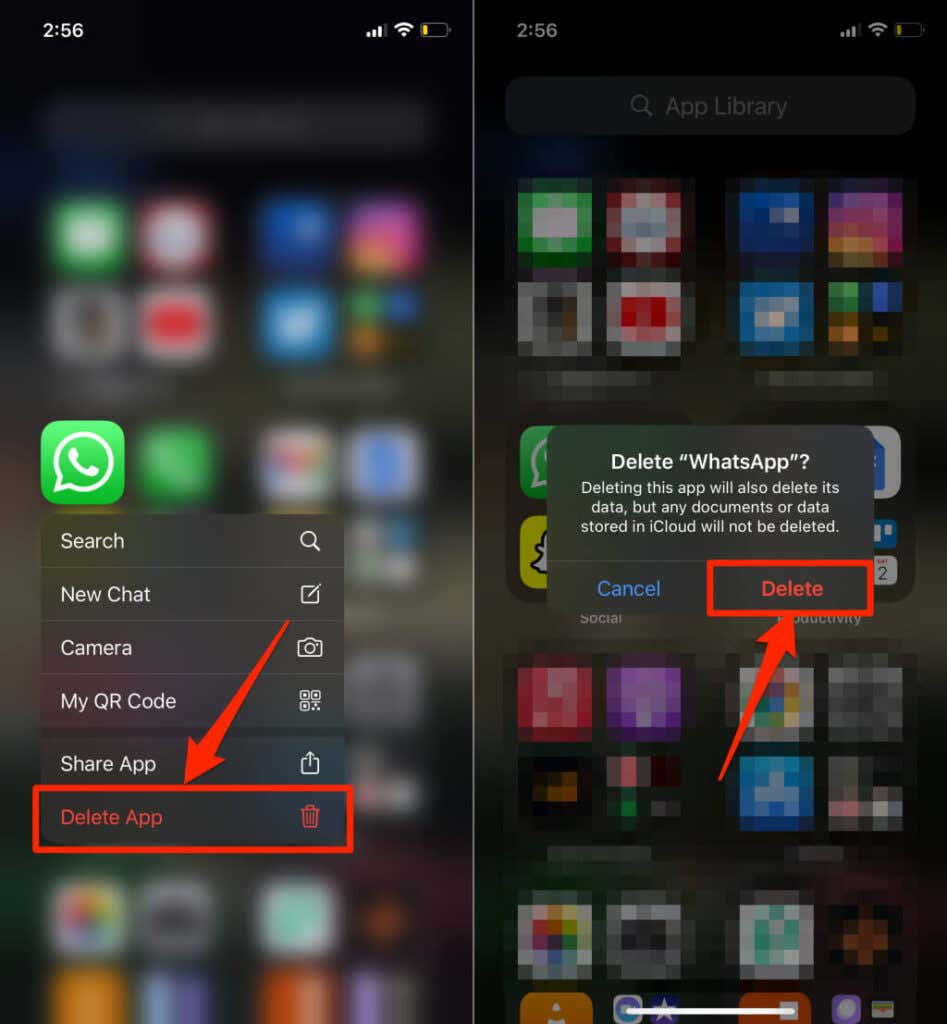
Attendi un minuto e reinstalla WhatsApp dall'App Store. Tocca questo collegamento oppure apri l'App Store, cerca WhatsApp e scarica nuovamente l'app.
Cancella i dati di WhatsApp su Android
Sui telefoni Android, puoi cancellare i dati di WhatsApp dal menu Impostazioni invece di disinstallare l'app.
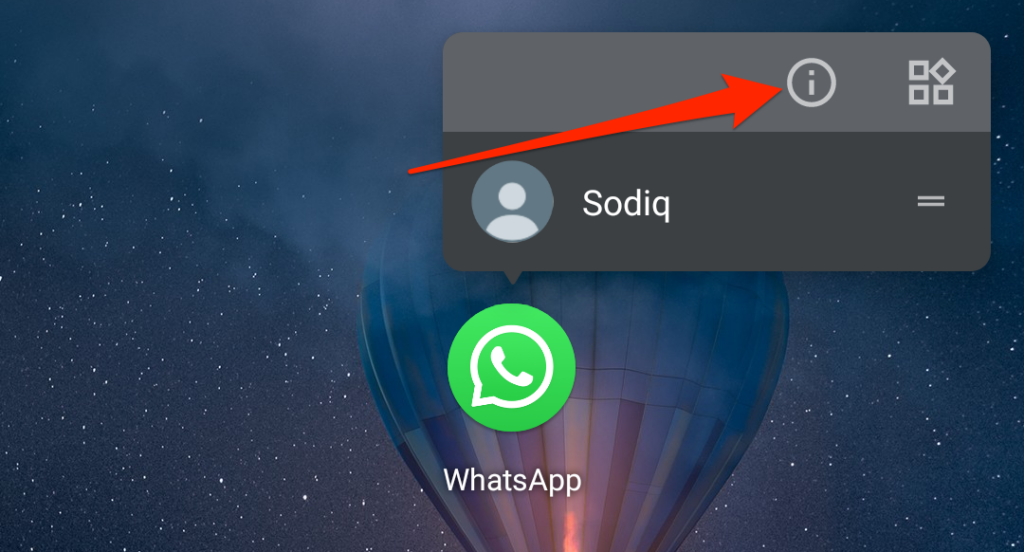
In alternativa, vai su Impostazioni >App e notifiche >Informazioni app (o Visualizza tutte le app ) e tocca WhatsApp .
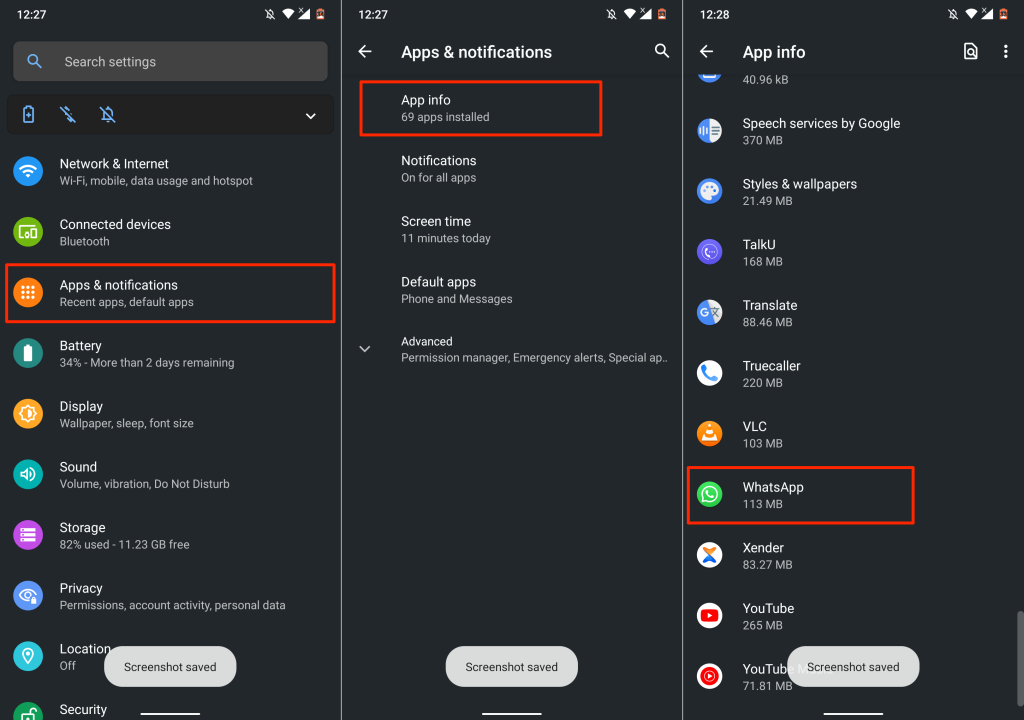
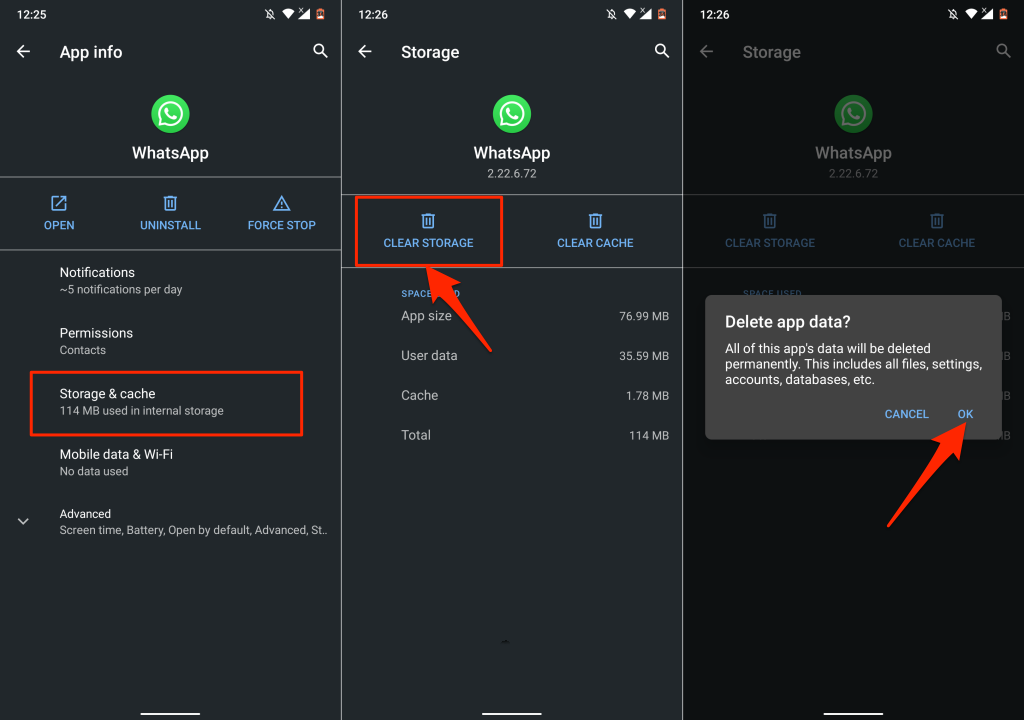
Ciò scollegherà il tuo account WhatsApp dall'app e rimuoverà tutte le tue conversazioni. Successivamente, riapri WhatsApp, aggiungi e verifica il tuo numero di telefono e ripristina il backup della chat. Successivamente, controlla se riesci a visualizzare il testo nascosto dietro "In attesa di questo messaggio". segnaposto.
Contatta l'assistenza WhatsApp
Prima di contattare l'assistenza WhatsApp, convinci il mittente a provare queste soluzioni per la risoluzione dei problemi sui propri dispositivi. Meglio ancora, chiedi loro di inviare nuovamente il testo. Infine, contatta Supporto WhatsApp se WhatsApp continua a visualizzare il messaggio di errore sul tuo dispositivo.
.